IE/Edge: Obsah bol zablokovaný, neplatný bezpečnostný certifikát

Ak Microsoft Edge nezistí platný bezpečnostný certifikát pre webovú stránku, ktorú navštevujete, zablokuje ju.
Povoľte alebo zakážte Javascript v programe Internet Explorer 11 pomocou týchto jednoduchých krokov.
Vyberte ozubené koliesko v pravom hornom rohu obrazovky alebo ponuku „ Nástroje “, ak máte povolenú lištu ponuky, a potom vyberte „ Možnosti internetu “.
Vyberte kartu „ Zabezpečenie “.
Vyberte zónu, ktorú chcete upraviť. Vo väčšine prípadov to bude „ Internet “.
Vyberte tlačidlo „ Vlastná úroveň... “.
Prejdite nadol do oblasti „ Skriptovanie “ a vyberte prepínač na „ Povoliť “ alebo „ Zakázať “ alebo „ Aktívne skriptovanie “. Môžete sa tiež rozhodnúť pre IE11, ktorý vás „ vyzve “, aby ste povolili spúšťanie skriptov.
Zvoľte „ OK “, potom znova „ OK “.
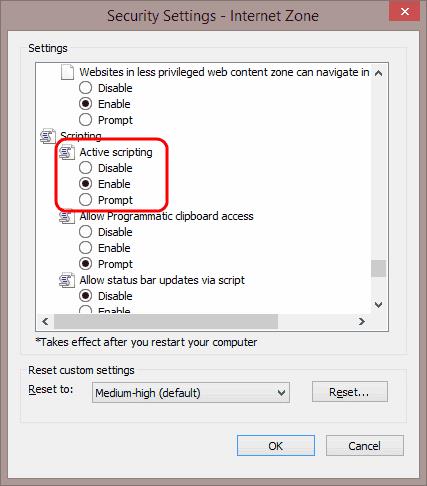
JavaScript by mal byť teraz povolený alebo zakázaný v Internet Exploreri 11.
Prečo je tlačidlo „Vlastná úroveň...“ sivé?
Možno nemáte povolenie na úpravu nastavení v IE. Skúste zavrieť IE, potom ho znova otvorte kliknutím pravým tlačidlom myši na ikonu a výberom možnosti „Spustiť ako správca“. Ak to nefunguje, možno sa budete musieť prihlásiť do systému ako správca. Ak pracujete v podnikovom alebo školskom prostredí, možno budete musieť kontaktovať svoje IT oddelenie.
Ak Microsoft Edge nezistí platný bezpečnostný certifikát pre webovú stránku, ktorú navštevujete, zablokuje ju.
Ako zabrániť Pri návšteve webových lokalít v programe Microsoft Internet Explorer sa vyskytol problém so správou o bezpečnostnom certifikáte webových stránok.
Úplne zakážte výzvu v programe Internet Explorer 11, aby ste ho nastavili ako predvolený prehliadač, keď ho používateľ prvýkrát použije.
Odstránenie Internet Explorera 11 z Microsoft Windows 10 je trochu zložité. Tento tutoriál vám môže pomôcť.
Pomocou tohto návodu zablokujte alebo povoľte, aby Internet Explorer 11 pre Windows 10 akceptoval všetky súbory cookie, alebo ho nastavte tak, aby povolil ich špecifickú skupinu.
Kde v IE11 máte prístup k nastaveniam JavaScriptu? V našom návode vám ukážeme kde.
Máte nejaké RAR súbory, ktoré chcete previesť na ZIP súbory? Naučte sa, ako previesť RAR súbor na formát ZIP.
Držte vyrovnávaciu pamäť vyčistenú vo vašom webovom prehliadači Google Chrome pomocou týchto krokov.
Ukážeme vám, ako zmeniť farbu zvýraznenia textu a textových polí v Adobe Reader s týmto podrobným návodom.
Nájdite tu podrobné pokyny, ako zmeniť User Agent String vo webovom prehliadači Apple Safari pre MacOS.
Microsoft Teams v súčasnosti nepodporuje nativné prenášanie vašich stretnutí a hovorov na TV. Môžete však použiť aplikáciu na zrkadlenie obrazovky.
Zaujíma vás, ako integrovať ChatGPT do Microsoft Word? Tento sprievodca vám presne ukáže, ako to urobiť pomocou doplnku ChatGPT pre Word v 3 jednoduchých krokoch.
Zistite, ako vyriešiť bežný problém, pri ktorom bliká obrazovka v prehliadači Google Chrome.
Hľadáte osviežujúcu alternatívu k tradičnej klávesnici na obrazovke, Galaxy S23 Ultra od Samsungu poskytuje vynikajúce riešenie. S
Krížové odkazy môžu váš dokument výrazne sprístupniť, usporiadať a uľahčiť jeho používanie. Tento sprievodca vás naučí, ako vytvoriť krížové odkazy v programe Word.
Potrebujete naplánovať opakujúce sa stretnutia v MS Teams so svojimi spolupracovníkmi? Naučte sa, ako nastaviť opakujúce sa stretnutie v Teams.













